Хоча повідомлення iMessage вважаються більш надійними, ніж SMS, трапляються випадки, коли їх не вдається доставити. Це, безумовно, може викликати розчарування, але, на щастя, є кілька способів вирішити цю проблему.
Отже, чому повідомлення iMessage не досягають адресата? Синє повідомлення, яке надсилається з одного пристрою iOS на інший, має відображати статус «Доставлено» після отримання, але це не завжди відбувається. Це може стосуватися всіх ваших контактів або лише окремої людини. Особливо неприємно, коли повідомлення відображається як «Доставлено», але фактично одержувач його не отримав.
Чому ваші iMessage не досягають одного або багатьох адресатів? Ось кілька порад, які можуть допомогти, коли ваші iMessage не доставляються належним чином.
Що означає статус «Доставлено» в iMessage?
Перш за все, варто розрізняти поняття «Доставлено» та «Прочитано». «Доставлено» означає, що повідомлення надійшло на пристрій одержувача. «Прочитано» ж свідчить про те, що одержувач відкрив повідомлення. Звісно, це не гарантує, що його справді прочитали, а лише, що воно було відкрите. Не варто панікувати, якщо відповідь не надійшла миттєво, можливо, людина відволіклася після відкриття повідомлення.
Не у всіх також увімкнена функція сповіщень про прочитання. Ви можете ввімкнути або вимкнути сповіщення про прочитання в розділі «Параметри» > «Повідомлення» > «Надіслати сповіщення про прочитання». Цей розділ налаштувань є важливим, якщо у вас виникли проблеми з iMessage.
Чому iMessage відображає «Доставлено», якщо насправді це не так?
Іноді статус повідомлення може відображатися як «Доставлено», але одержувач наполягатиме, що його не отримав. Не варто одразу звинувачувати людину в неправді, оскільки є кілька причин, чому так може статися. Це може бути пов’язано з особливостями роботи iMessage або ж повідомлення могло бути доставлене на інший пристрій.
Якщо у вашого контакту є iPhone, iPad і Mac, на всіх яких він увійшов в систему з тим самим Apple ID, ваше повідомлення могло з’явитися на одному з цих пристроїв, а не на телефоні. В ідеалі це не має бути проблемою, оскільки повідомлення повинне з’являтися на всіх пристроях. Проте, iMessage не завжди працює ідеально.
Найпоширеніші причини, через які iMessage не доставляється
 Автор зображення: Apple
Автор зображення: Apple
Отже, що це означає, коли під iMessage не відображається статус “Доставлено”?
Цілком можливо, що одержувач просто вимкнув телефон. Повідомлення буде доставлено, як тільки він знову увімкне пристрій. Потрібно просто набратися терпіння. Не всі користувачі тримають телефон увімкненим постійно, особливо вночі.
Навіть якщо ви вважаєте, що людина навряд чи вимикає телефон, можливо, вона увімкнула режим польоту. У цьому режимі розриваються всі з’єднання, тому одержувач не отримуватиме iMessage, SMS та дзвінки.
Якщо ви зазвичай отримуєте сповіщення про прочитання або статус «Доставлено», але не маєте відповіді, є ще одна причина. На пристрої одержувача міг бути ввімкнений режим «Не турбувати», який вимикає сповіщення. Якщо ситуація екстрена, зателефонуйте. Спершу ви не отримаєте відповіді, але якщо зателефонувати ще раз протягом трьох хвилин, дзвінок обійде режим “Не турбувати”, якщо контакт не змінив налаштування.
iMessage не доставляються: усунення несправностей
Нелегко визначити точну причину проблем із доставкою iMessage без проб та помилок. Одне з наведених нижче рішень має допомогти. Можливо, доведеться спробувати всі варіанти, щоб з’ясувати причину.
Чи є у вас обох доступ до інтернету?
Очевидною причиною недоставки повідомлення є відсутність у одержувача з’єднання. iMessage залежить від інтернет-підключення, тому без Wi-Fi або стільникового зв’язку повідомлення не буде доставлено, поки телефон не підключиться до мережі. Це особливо актуально для сільської місцевості, підземних територій без доступу до інтернету або якщо одержувач перебуває у відпустці.
Якщо на вашому iPhone відображається статус «Не доставлено», ймовірно, у вас відсутнє інтернет-з’єднання. Перевірте це в розділі «Параметри» > «Wi-Fi», де відображаються всі підключені мережі. Спробуйте вимкнути та знову ввімкнути Wi-Fi, а потім повторно під’єднатися до мереж, щоб усунути потенційні проблеми.
У розділі «Параметри» > «Стільниковий зв’язок» (або «Мобільні дані») перевірте налаштування, якщо ви використовуєте роумінг. Якщо у вас є підключення до мережі, доведеться зачекати, поки одержувач також під’єднається.
Чи увімкнено iMessage?
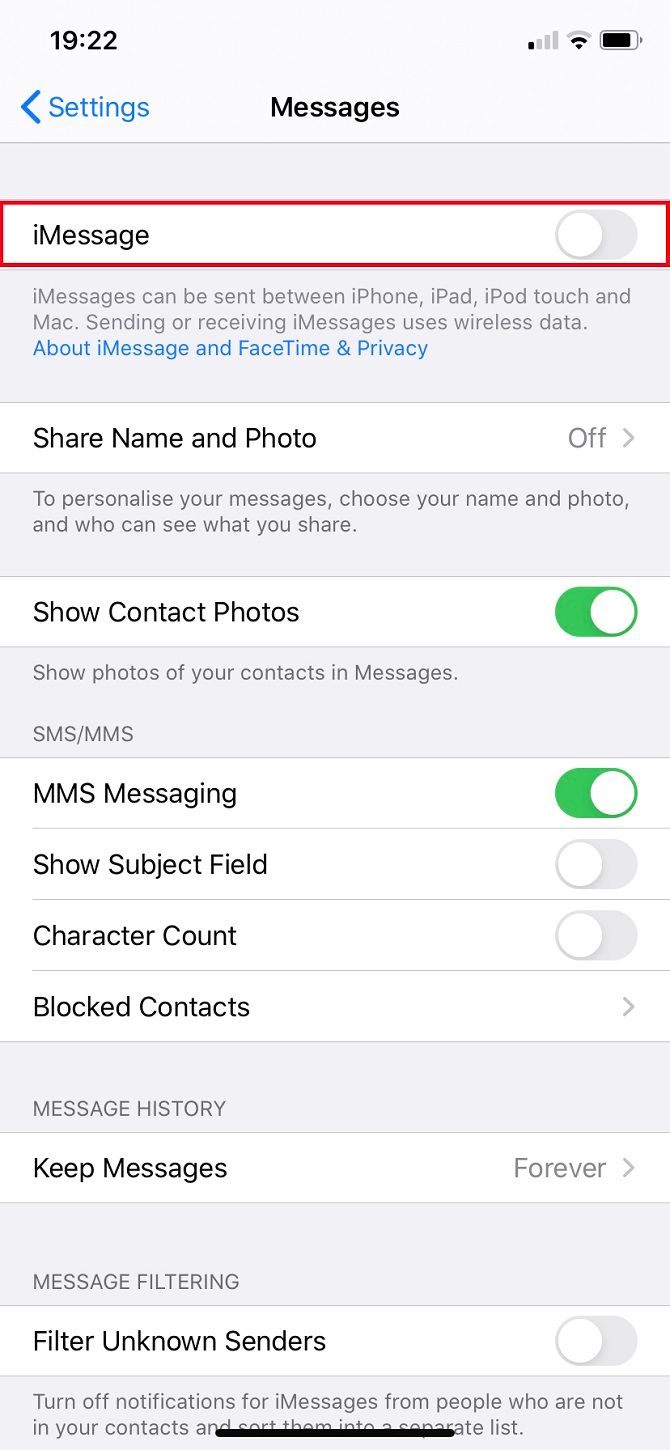
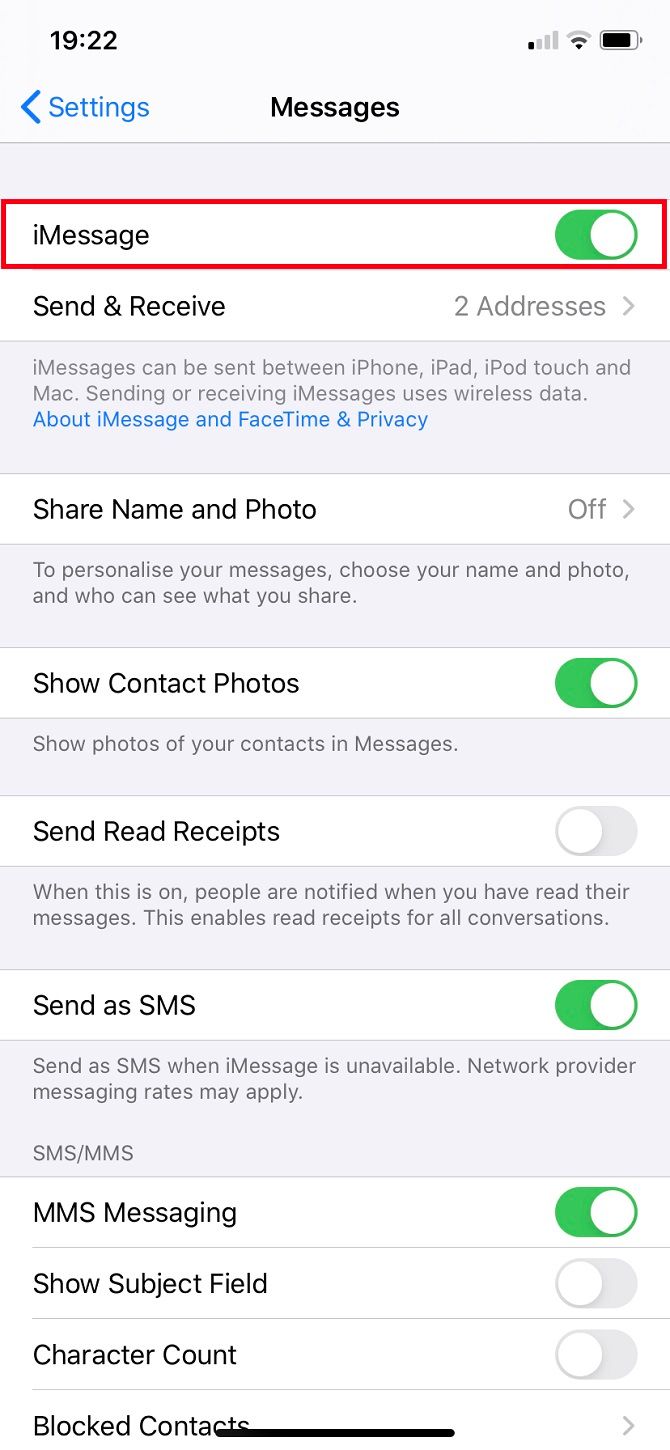
Це просте рішення, яке легко пропустити. Перейдіть у «Параметри» > «Повідомлення». iMessage має бути увімкненим; якщо це не так, зробіть це зараз. Навіть якщо iMessage вже увімкнено, спробуйте вимкнути його, а потім знову увімкнути. Зачекайте кілька хвилин, поки він повторно активується.
Надсилайте SMS замість iMessage
Якщо особа, з якою ви намагаєтесь зв’язатися, не використовує продукт Apple, iMessage не працюватиме. Для надсилання повідомлень на пристрої Android потрібно використовувати SMS. У такому випадку повідомлення буде відображатися як «Надіслано текстове повідомлення» (а не «Доставлено») і матиме зелену рамку.
Текстові повідомлення корисні не лише для надсилання повідомлень між різними операційними системами. Якщо у вас слабке інтернет-з’єднання, можна використовувати SMS замість iMessage. Увімкніть функцію «Надіслати як SMS» в розділі «Параметри» > «Повідомлення».
iPhone за замовчуванням використовує iMessage для обміну повідомленнями між пристроями Apple. Повідомлення надсилатимуться як звичайні текстові лише у разі відсутності інтернету. Не можна вимкнути iMessage для мобільного інтернету, залишивши його увімкненим для Wi-Fi — це послуга “все або нічого”. iMessage може не надіслати повідомлення, якщо ви перевищили ліміт мобільних даних.
Ви можете повторно надіслати повідомлення як SMS, якщо воно має статус «Не доставлено». Для цього потрібно натиснути на знак оклику поруч із повідомленням. Або ж можна перейти на інший популярний додаток для обміну повідомленнями. Такі програми, як WhatsApp та Telegram, працюють на всіх платформах і пропонують безпечний (іноді зашифрований) обмін повідомленнями. Звісно, одержувач також повинен мати встановлену цю програму.
Спробуйте примусове перезавантаження
Примусове перезавантаження перезапускає ваш iPhone, зупиняючи усі процеси, що можуть працювати у фоновому режимі та спричиняти проблеми. Важливо зазначити, що цей метод не видаляє жодні дані. Інструкції, як примусово перезавантажити iPhone, залежать від моделі пристрою.
Незалежно від моделі, екран стане чорним, а потім з’явиться логотип Apple. Після цього ви можете відпустити кнопки, і iPhone увімкнеться у звичайному режимі.
Чи оновлена iOS?
Apple регулярно випускає оновлення iOS, які виправляють незначні проблеми, в тому числі ті, що стосуються iMessage. Перевірте, чи встановлена на вашому пристрої остання версія iOS в розділі «Параметри» > «Загальні» > «Оновлення ПЗ».
Система автоматично перевірить наявність оновлень і запропонує встановити їх, якщо це необхідно. Ви не втратите жодні фотографії чи повідомлення, хоча після оновлення деякі програми можуть попросити вас знову увійти в систему.
Apple ID: вийдіть і знову увійдіть
Це один із найпоширеніших способів вирішення проблем з iMessage: вийдіть зі свого Apple ID і знову ввійдіть. У розділі «Параметри» > «Повідомлення» > «Надсилати та отримувати» торкніться свого ідентифікатора. Після виходу з системи всі ваші дані, окрім номера телефону, зникнуть. Потім виберіть “Використовувати свій Apple ID для iMessage” та знову увійдіть. Це може зайняти кілька хвилин.
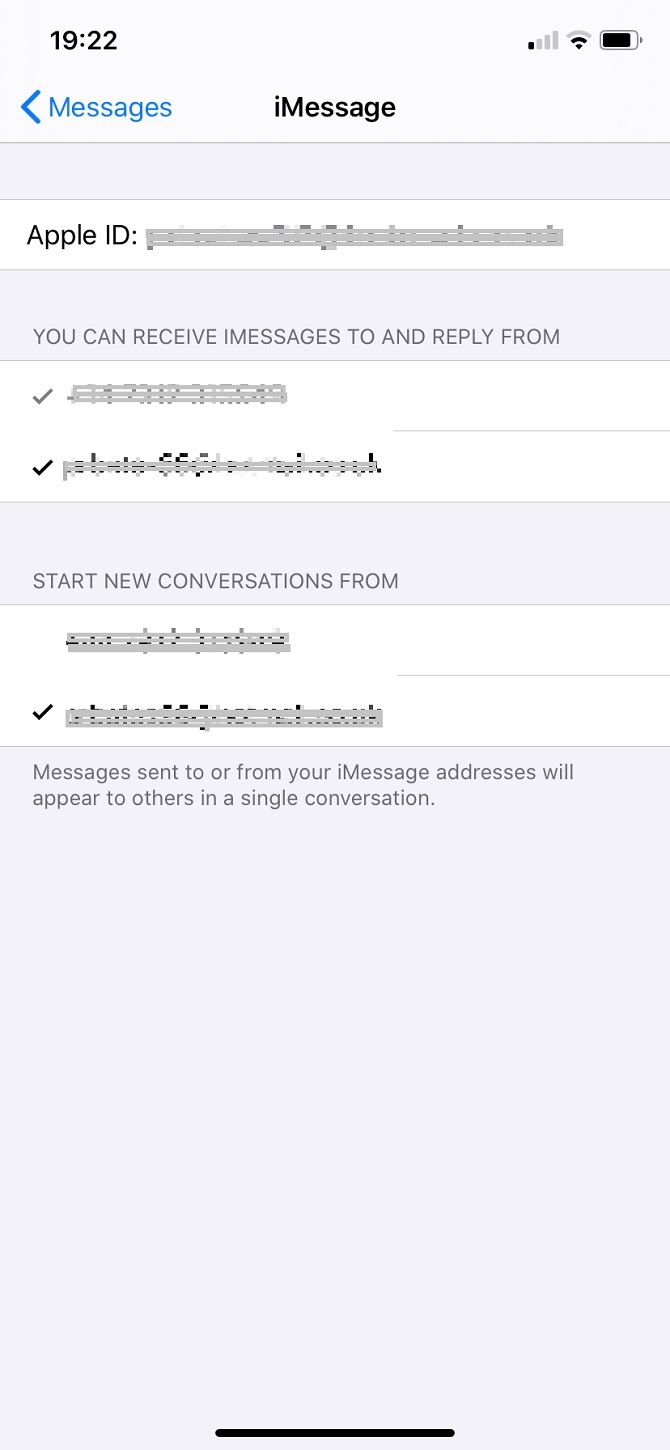
Ви можете використовувати для надсилання iMessage номер телефону або електронну адресу. Якщо у вас є проблеми з доставкою лише одному контакту, перевірте, яку електронну адресу ви вказали для нього. Чи є у вас контактна інформація? Можливо, їхній Apple ID використовує іншу адресу? Зв’яжіться з ними особисто або за допомогою іншого месенджера, щоб уточнити ці дані.
Щоб додати електронну адресу, перейдіть до «Контакти», виберіть потрібне ім’я та натисніть «Редагувати».
Чи варто видаляти попередні повідомлення?
Чи бувало у вас так, що ви намагалися надіслати завеликий електронний лист? Він залишався у папці «Вихідні», намагаючись надіслати його знову і знову. Зрештою, ви, ймовірно, відмовлялися і видаляли його. Схожий підхід варто застосувати у цьому випадку. Цей метод доцільний у ситуаціях, коли повідомлення iMessage не доставляються лише одному чи двом контактам.
Ви можете видалити всю розмову та почати все спочатку, провівши пальцем ліворуч по розмові та вибравши «Видалити». Це радикальний метод, але він може допомогти у вирішенні проблеми. Варто пам’ятати, що у такому випадку ви втратите всю історію чату з цією особою. Використовуйте цей метод лише як крайній захід.
Перейдіть до розмови з користувачем, з яким ви маєте проблеми з доставкою. Збережіть ваше останнє повідомлення (скопіюйте його в Notes або Pages, якщо ви не хочете повністю втрачати текст, або зробіть знімок екрана, якщо хочете запам’ятати дати). Натисніть «Більше» та виберіть усі повідомлення, які ви надіслали з моменту виникнення проблеми, а потім натисніть на значок кошика внизу.
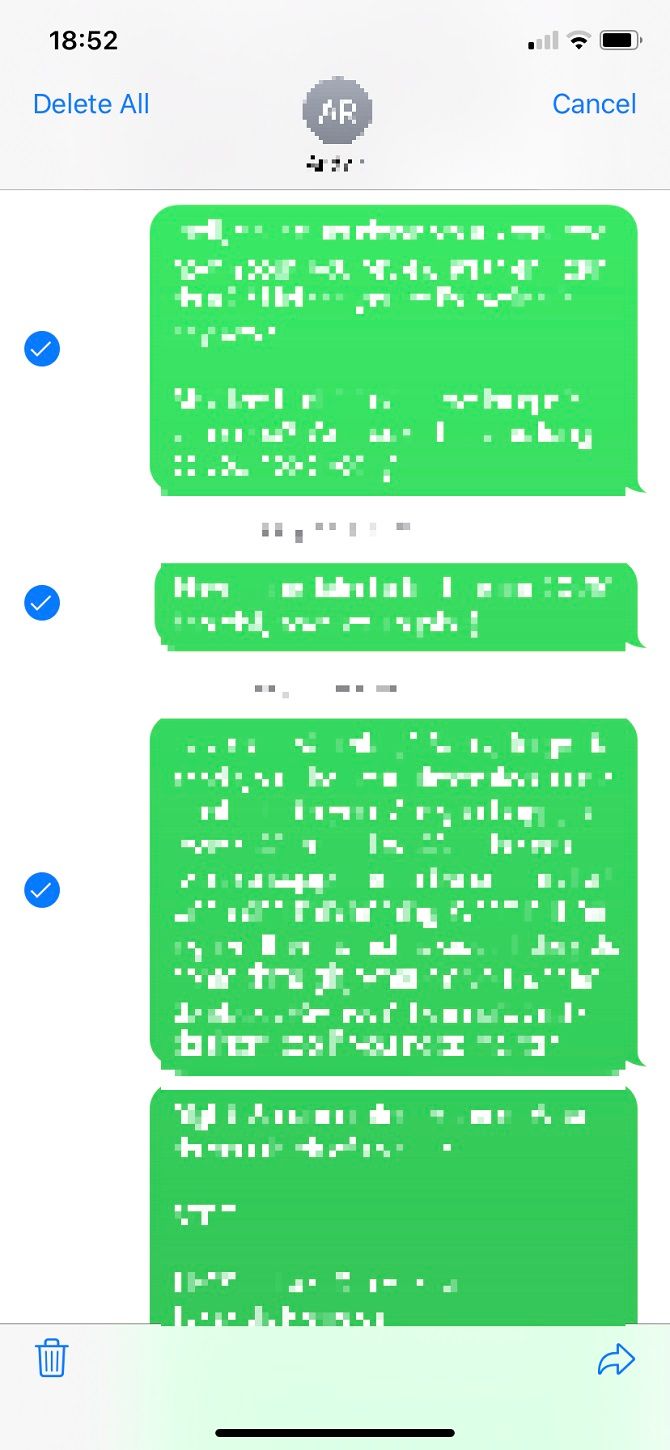
Проблема може бути пов’язана лише з одним повідомленням, тому цей метод дозволить очистити чергу та спробувати знову.
Замініть SIM-карту
SIM-карти можуть виходити з ладу, можливо, ваша вирішила, що їй не подобається певний номер. Якщо ви вже перепробували все, зверніться до магазину вашого оператора.
Можливо, вам доведеться запевнити персонал, що ви виконали всі попередні дії з усунення несправностей. Поговоріть із ними про заміну вашої SIM-картки на нову. Якщо у вас є контракт, вони повинні зробити це безкоштовно. Ви й надалі використовуватимете той самий пристрій та не втратите жодних даних.
Вони активують нову SIM-картку, і вам потрібно буде дочекатися, поки ваша стара SIM-карта втратить зв’язок, перш ніж замінити її на нову. Перехід між SIM-картками може тривати до 24 годин. З досвіду, зазвичай налаштування оператора відновлюються протягом години.
Скидання всіх налаштувань
Цей метод варто використовувати в крайньому разі, оскільки вам доведеться знову входити в облікові записи та налаштовувати мережу, наприклад, Wi-Fi та VPN. Важливо зазначити, що цей процес не видаляє ваші дані.
Перейдіть у розділ «Параметри» > «Загальні» > «Скинути» > «Скинути всі налаштування». Будьте уважні і не виберіть інший пункт, оскільки є можливість стерти усі дані. Після цього вам, можливо, доведеться знову увійти до свого Apple ID. Цей метод має виправити збої, пов’язані з налаштуваннями, тому варто його пам’ятати, якщо у вас виникнуть додаткові проблеми з iPhone.
iMessage не доставляються: мій номер заблоковано?
Не варто одразу думати, що вас хтось заблокував. У більшості випадків ваш номер не буде заблокований. Проте, це цілком можливо. Якщо вас заблокували, iMessage все одно може показувати статус «Доставлено». Проте насправді воно не з’явиться на пристрої одержувача.
Ця думка може викликати занепокоєння, але якщо ви можете зв’язатися з цією людиною в іншому місці (наприклад, у Facebook, Twitter або Snapchat), то, ймовірно, вона не блокувала ваш номер.
Чому мій iMessage все ще не доставляється?
Якщо ви спробували всі перераховані вище варіанти, але повідомлення iMessage все ще не доставляються, то є й інші можливі причини. Спершу переконайтеся, що з вашим телефоном все гаразд. Проблема, скоріше за все, на пристрої одержувача. Це ймовірно, якщо повідомлення до інших ваших контактів доставляються без проблем, хоча це не завжди так.
Порадьте своїм контактам виконати ті самі кроки, що й ви, надіславши їм цей посібник. Іншою можливістю є те, що вони могли змінити номер і не повідомити вас про це.